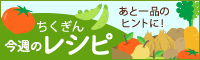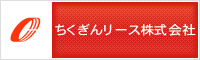法人向けインターネットバンキングサービス
トランザクション認証 初期設定マニュアル
トランザクション認証をはじめてご利用になるお客さまは「手順1」をご参照ください。同じ企業内で、他のご担当者様が既に利用されている「カメラ付きハードウェアトークン」(以下、「トークン」といいます。)を共用する場合は「手順2」をご参照ください。
【手順1】はじめてご利用になる場合
| 【トランザクション認証利用開始登録画面】(BLGI022) | ||
|---|---|---|
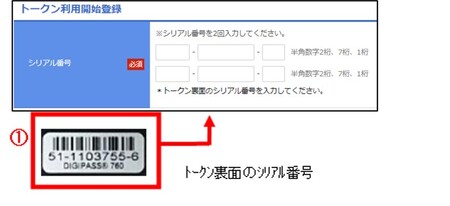 |
ちくぎんビジネスWebにログインしますと、トランザクション認証利用開始登録画面(BLGI022)が表示されますので、トークン裏面の①シリアル番号(2桁、7桁、1桁)を2回入力してください。 | |
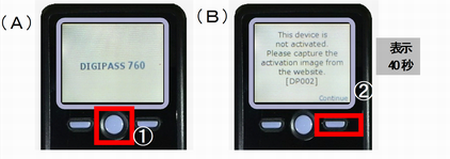 |
(A)トークンの①中央ボタンを長押し(2秒)し、電源を入れてください。 (B) トークンに左記画面が表示されますので、②右ボタンを押下してください。 |
|
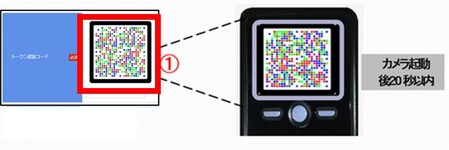 |
カメラが起動しますので、トランザクション認証利用開始登録画面(BLGI022)に表示されている①二次元コードを読み取ってください。 ※カメラで二次元コードを写すと、自動で読み取ります。 |
|
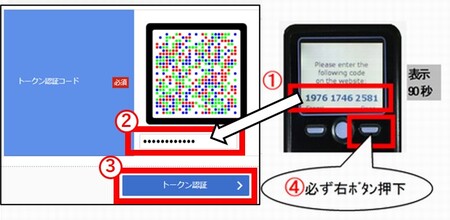 |
トークンに①「トークン認証コード」が表示されますので、読み取り元画面に②トークン認証コード(12桁)を入力し、③「トークン認証」ボタンを押下してください。 トランザクション認証画面(BLGI023)が表示されるのを確認し、トークンの④右ボタン(Done)を押下してください。 |
|
| 【トランザクション認証画面】(BLGI023) | ||
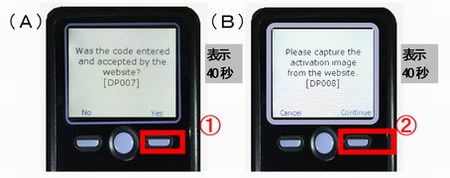 |
(A)トークンに左記画面が表示されますので、①右ボタン(Yes)を押下してください。 (B)トークンに左記画面が表示されますので、②右ボタン(Continue)を押下してください。 |
|
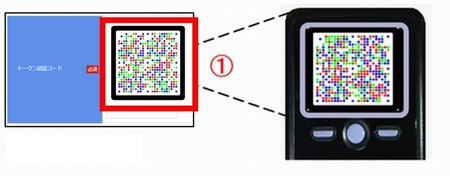 |
カメラが起動しますので、トランザクション認証画面(BLGI023)に表示されている①二次元コードを読み取ってください。 ※カメラで二次元コードを写すと、自動で読み取ります。 |
|
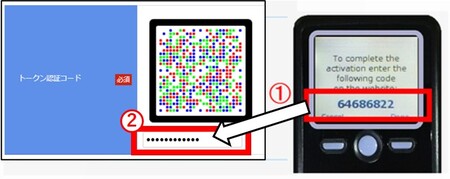 |
トークンに①トランザクション認証番号が表示されますので、読み取り元の画面に②トランザクション認証番号(8桁)を入力してください。 | |
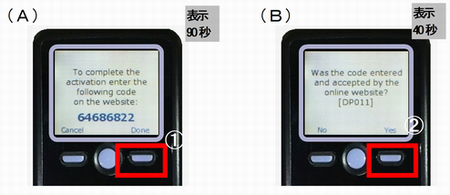 |
(A)トークンの①右ボタン(Done)を押下してください。 (B)トークンに左記画面が表示されますので、②右ボタン(Yes)を押下してください。 ※ 右ボタンを2回押下し忘れた場合は、初期化が必要となりますのでご注意ください。 |
|
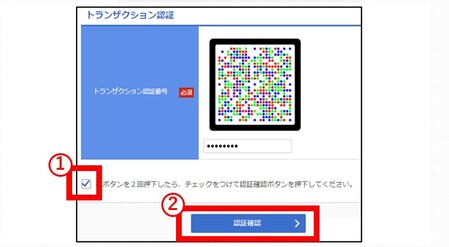 |
①チェックボックスにチェックを入れて、②「認証確認」ボタンを押下してください。 | |
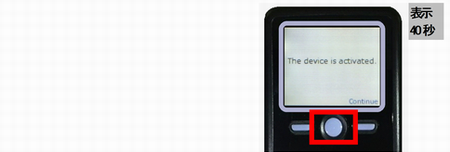 |
トークンに左記の画面が表示されたら中央ボタンを長押し(2秒)し、電源をOFFにしてください。 以上で初期登録は終了です。 |
|
【ご注意ください】
ログイン完了後、トークン右ボタンの2回の押下(「Done」および「Yes」の2回)は必ず行ってださい。
失念しますと設定の初期化が必要となります。
初期化には銀行側の手続きが必要になりますので、当行のお取引店までご連絡ください。
【手順2】他の利用者様が利用しているトークンを共用する場合
同一企業内の他の利用者様がトランザクション認証の初期設定(手順1)を完了している状態で、ログインすると、トランザクション認証利用開始登録選択画面(BLGI021)が表示されます。
| 【トランザクション認証利用開始登録選択画面】(BLGI021) | ||
|---|---|---|
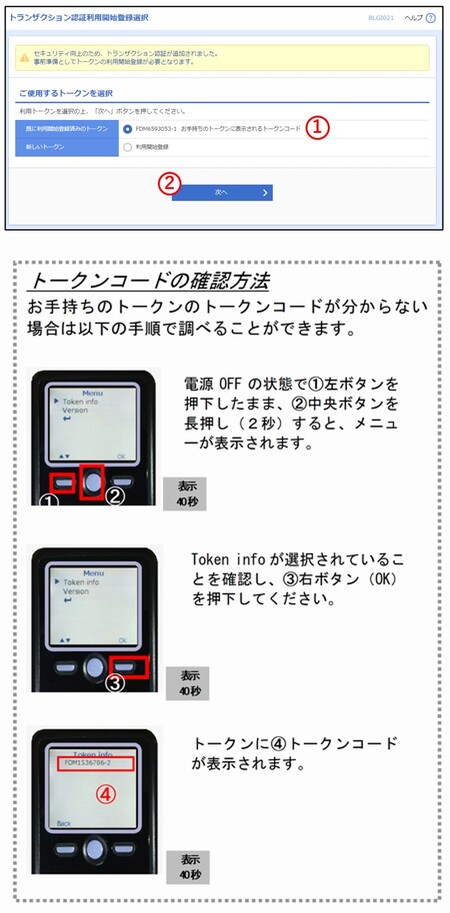 |
利用開始済みのトークンが一つの場合は①トークンコードが表示されていますので、そのまま②「次へ」ボタンを押下してください。 利用開始済みのトークンが複数の場合は①ドロップダウンリストが表示されていますので、トークンコードを選択し、②「次へ」ボタンを押下します。 ※お手持ちのトークンのトークンコードは、左記手順で確認できます。 ※追加のトークンを初めてご利用になる場合は、「新規トークン」にチェックを入れて、「次へ」ボタンを押下します。 |
|
| 【トランザクション認証画面】(BLGI023) | ||
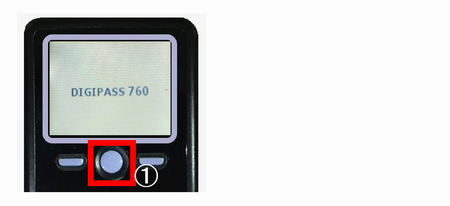 |
トークンの①中央ボタンを長押し(2秒)し、電源を入れてください。 | |
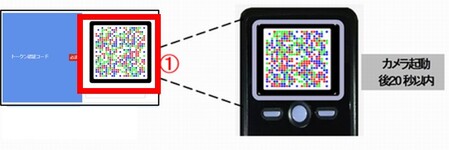 |
カメラが起動しますので、トランザクション認証画面(BLGI023)に表示されている①二次元コードを読み取ってください。 ※カメラで二次元コードを写すと、自動で読み取ります。 |
|
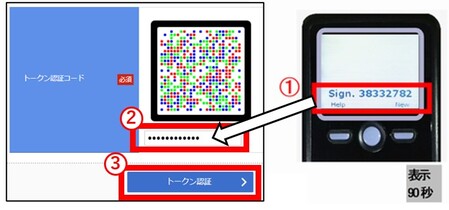 |
トークンに①トランザクション認証番号が表示されますので、読み取り元の画面に②トランザクション認証番号(8桁)を入力してください。 ③「トークン認証」ボタンを押下してください。 |
|
 |
トークンの①中央ボタンを長押し(2秒)し、電源をOFFにしてください。 以上で登録終了です。 |
|